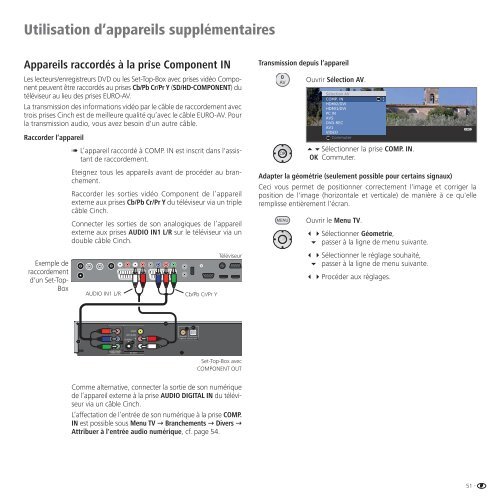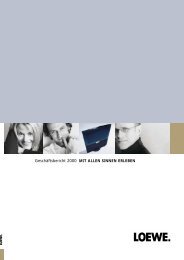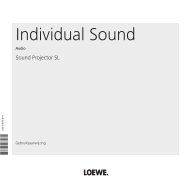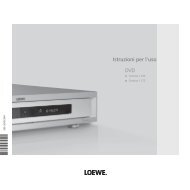Mode d'emploi TV - Loewe
Mode d'emploi TV - Loewe
Mode d'emploi TV - Loewe
Create successful ePaper yourself
Turn your PDF publications into a flip-book with our unique Google optimized e-Paper software.
Utilisation d’appareils supplémentaires<br />
Appareils raccordés à la prise Component IN<br />
Les lecteurs/enregistreurs DVD ou les Set-Top-Box avec prises vidéo Component<br />
peuvent être raccordés au prises Cb/Pb Cr/Pr Y (SD/HD-COMPONENT) du<br />
téléviseur au lieu des prises EURO-AV.<br />
La transmission des informations vidéo par le câble de raccordement avec<br />
trois prises Cinch est de meilleure qualité qu’avec le câble EURO-AV. Pour<br />
la transmission audio, vous avez besoin d'un autre câble.<br />
Raccorder l’appareil<br />
➠ L’appareil raccordé à COMP. IN est inscrit dans l'assistant<br />
de raccordement.<br />
Eteignez tous les appareils avant de procéder au branchement.<br />
Raccorder les sorties vidéo Component de l’appareil<br />
externe aux prises Cb/Pb Cr/Pr Y du téléviseur via un triple<br />
câble Cinch.<br />
Connecter les sorties de son analogiques de l’appareil<br />
externe aux prises AUDIO IN1 L/R sur le téléviseur via un<br />
double câble Cinch.<br />
Exemple de<br />
raccordement<br />
d'un Set-Top-<br />
Box<br />
AUDIO IN1 L/R<br />
Cb/Pb Cr/Pr Y<br />
Téléviseur<br />
Set-Top-Box avec<br />
COMPONENT OUT<br />
Comme alternative, connecter la sortie de son numérique<br />
de l’appareil externe à la prise AUDIO DIGITAL IN du téléviseur<br />
via un câble Cinch.<br />
L’affectation de l’entrée de son numérique à la prise COMP.<br />
IN est possible sous Menu <strong>TV</strong> Branchements Divers <br />
Attribuer à l'entrée audio numérique, cf. page 54.<br />
Transmission depuis l’appareil<br />
Ouvrir Sélection AV.<br />
Sélection AV<br />
COMP. IN<br />
HDMI2/DVI<br />
HDMI1/DVI<br />
PC IN<br />
AVS<br />
DVD-REC<br />
AV1<br />
VIDEO<br />
OK Commuter<br />
Sélectionner la prise COMP. IN.<br />
OK Commuter.<br />
Adapter la géométrie (seulement possible pour certains signaux)<br />
Ceci vous permet de positionner correctement l'image et corriger la<br />
position de l'image (horizontale et verticale) de manière à ce qu'elle<br />
remplisse entièrement l'écran.<br />
Ouvrir le Menu <strong>TV</strong>.<br />
Sélectionner Géometrie,<br />
passer à la ligne de menu suivante.<br />
Sélectionner le réglage souhaité,<br />
passer à la ligne de menu suivante.<br />
Procéder aux réglages.<br />
OK<br />
END<br />
51 -